- Windows 11 build 22000.65 har släppts, och i den här guiden ska vi ta en titt på alla dess funktioner och buggar.
- Nybyggnaden löser olika problem och ger de välbehövliga livskvalitetsförbättringarna.
- När det gäller funktioner erbjuder den här versionen inte för mycket, men det medför vissa förändringar i den övergripande designen.
- För att lära dig mer om den här versionen och se hur du installerar den, se till att du fortsätter att läsa.

Denna programvara reparerar vanliga datorfel, skyddar dig mot filförlust, skadlig programvara, maskinvarufel och optimerar din dator för maximal prestanda. Åtgärda PC-problem och ta bort virus nu i tre enkla steg:
- Ladda ner Restoro PC Repair Tool som kommer med patenterade teknologier (patent tillgängligt här).
- Klick Starta skanning för att hitta Windows-problem som kan orsaka PC-problem.
- Klick Reparera allt för att åtgärda problem som påverkar datorns säkerhet och prestanda
- Restoro har laddats ner av 0 läsare den här månaden.
Som du säkert vet nu har Windows 11 tillkännagivits och det bör släppas någon dag snart.
Medan vi väntar på den fullständiga utgåvan är Microsoft upptagen och det har släppt första versionen av Windows 11 till Windows Insiders, så vi fick en första chans att uppleva Windows 11 på egen hand.
En nybyggnad, kallad Windows 11 22000.65 släpptes nyligen, och idag ska vi titta närmare på det och se nya funktioner och förbättringar som det erbjuder.
Varför heter det 22000,65?
Många användare blev förvånade över denna namngivningskonvention, vilket leder till vissa spekulationer. Vissa förväntar sig att detta är en pipelineuppdatering som inte förändras mycket, vilket är osannolikt.
Å andra sidan kan Microsoft ändra namngivningskonventionen, så de kommer inte att ändra huvudbyggnumret varje vecka.
Vi är fortfarande inte säkra på namngivningskonventionen, men vi är positiva till att mer information kommer att avslöjas i framtiden.
Windows 11 build 22000.65 släpptes, vad erbjuder det och hur man installerar det?
Vad är nytt i Windows 11 22000.65?
- Sök i Start-menyn
I den här versionen fick Start-menyn en sökruta, och även om den här funktionen kan vara till nytta har Windows 11 redan en separat sökfunktion som gör samma jobb.
Tillägget av sökfältet kändes lite onödigt eftersom det bara öppnar den vanliga sökfunktionen som du redan kan öppna från Aktivitetsfältet.
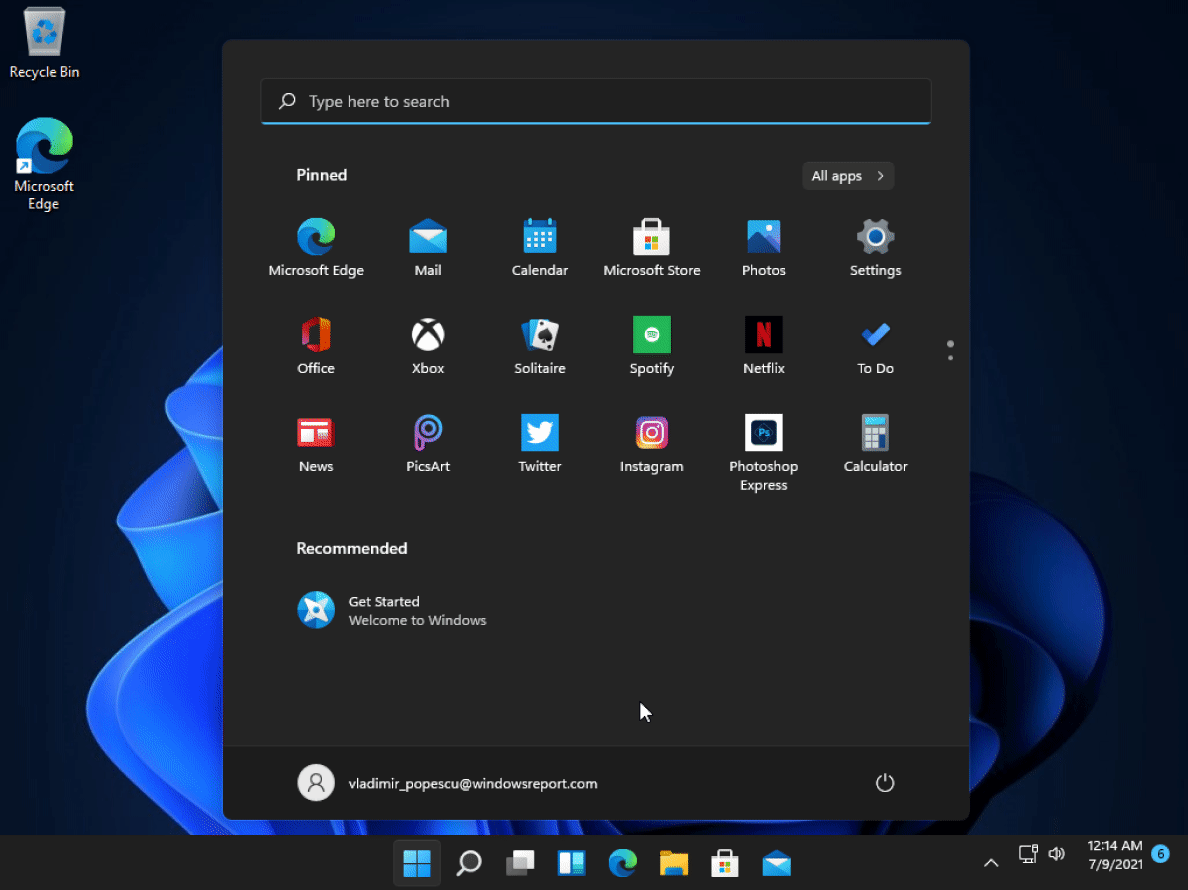
Många användare är inte så glada för det finns det två sökfält i Windows 11 bygger 22000.65 och vi väntar fortfarande på att se vad Microsoft kommer att göra med det, och om det kommer att förbli som en permanent komponent i Start-menyn.
Vi var inte så glada över denna förändring heller, och förhoppningsvis kommer sökfältet inte att vara här för att stanna i den slutliga versionen.
Om du är en av användarna som inte var så glada över den nya Start-menyn fanns det ett sätt att Ändra Windows 11 till klassisk vy och få tillbaka den gamla Windows 10-startmenyn.
Men Microsoft lappade detta med den här byggnaden och gammalt Start Menu-registerhack fungerar inte längre i Windows 11.
- Mindre förbättringar i aktivitetsfältet
Start-menyn är inte det enda som har ändrats i den här versionen. Aktivitetsfältet fick en liten förbättring, och nu visas det ordentligt över flera bildskärmar, vilket är bra för dubbla bildskärmsinställningar.
Du kan aktivera den här funktionen från Aktivitetsfältets beteendemeny i appen Inställningar.
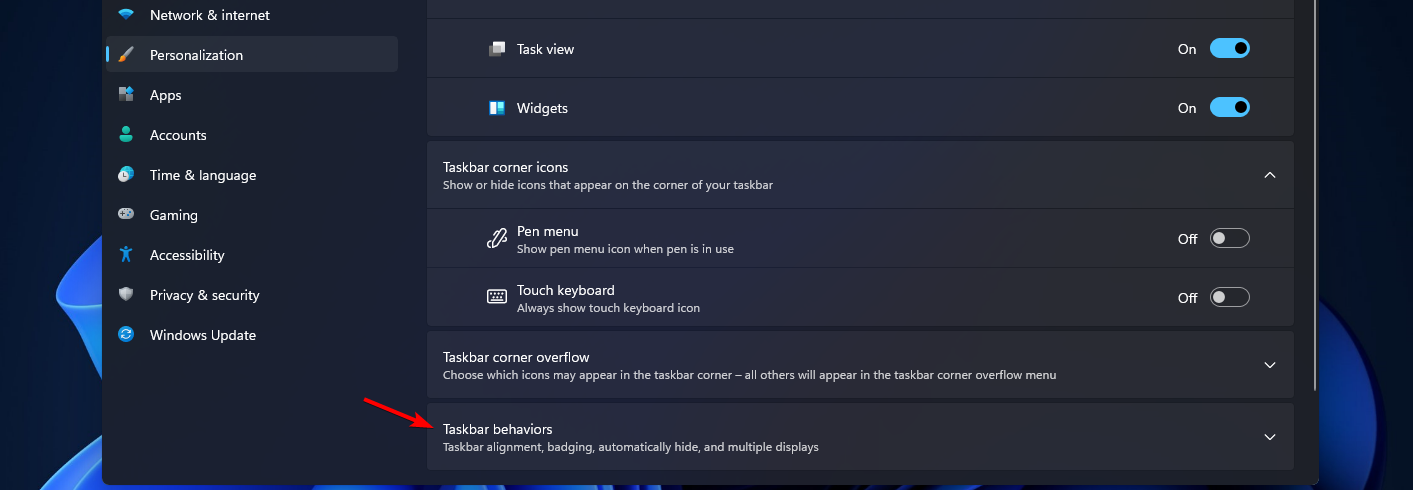
- Ändringar av snabbmenyn
Vi märkte också att ett uppdateringsalternativ nu är tillgängligt från snabbmenyn när du klickar på skrivbordet. I den tidigare versionen doldes den bakom Visa fler alternativ, så det här är en välkommen förändring.
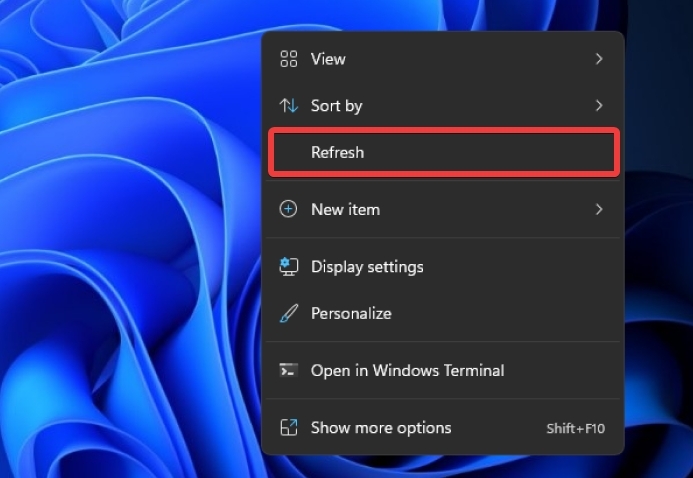
Medan vi pratar om snabbmenyn får du nu ett alternativ att köra .ps1-filer med PowerShell när du högerklickar på filen istället för att gå till menyn Visa fler alternativ.
- Felsökning av ljud
När det gäller andra förbättringar av livskvaliteten finns det nu ett alternativ för att felsöka ljudproblemen när du högerklickar på ljudikonen i Aktivitetsfältet.
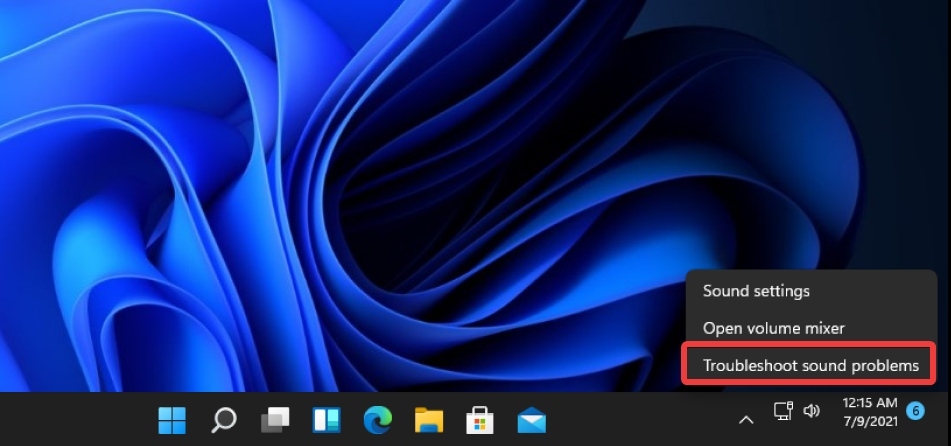
Tyvärr kommer felsökningsfönstret direkt från Windows 10, och det har inte de avrundade hörnen som Windows 11-fönstren har, så det ser verkligen fel ut.
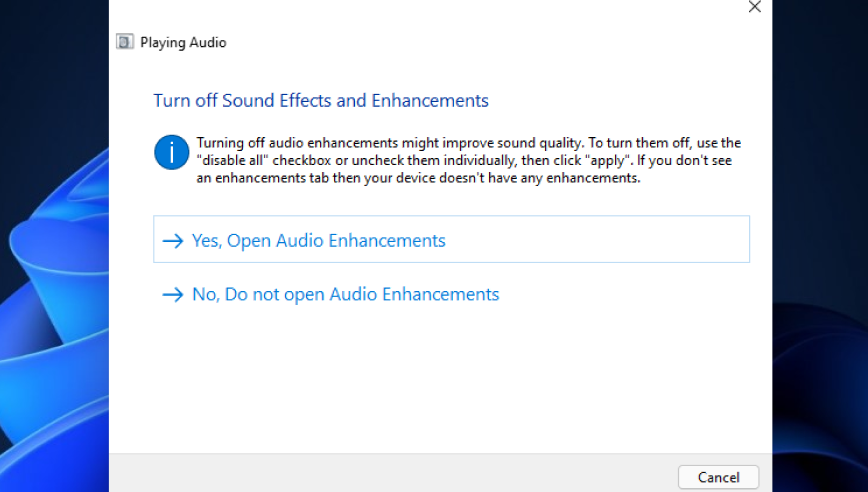
- Ändra kraftplanen från appen Inställningar
Microsoft gjorde också några ändringar av ströminställningarna och nu kan du välja ditt strömläge direkt från avsnittet Ströminställningar i appen Inställningar.
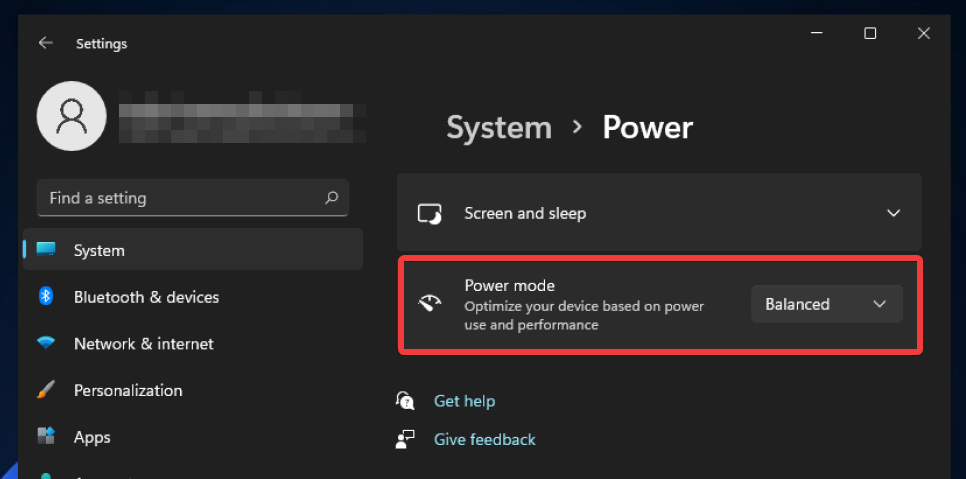
Det stämmer, du behöver inte längre komma åt Kontrollpanelen för att ändra den här inställningen eftersom den nu är tillgänglig direkt från appen Inställningar.
Tyvärr kan du inte anpassa de avancerade ströminställningarna härifrån, och för det måste du använda kontrollpanelen.
- Förbättringar av snäpplayout
Det finns också förbättringar med snäpplayouter, och nu har stående layouter tre appar istället för fyra, vilket ger användarna mer utrymme att arbeta med.
Denna ändring riktar sig främst till surfplattor eller användare som använder sin bildskärm i stående läge. Om du inte faller inom dessa två kategorier kommer du troligen inte ens att märka den här förändringen.
GIF i emoji-panelen
Microsoft samarbetar med weshineapp för att få GIF-filer till emoji-panelen, och medan GIF-filer är tillgängliga nu är denna funktion endast tillgänglig för användare från Kina.
Vi vet inte om den här funktionen kommer att finnas tillgänglig globalt någon dag, men vi ser inga skäl till varför inte.
Windows 11 bygger 22000.65 buggar
- Inkonsekvens i användargränssnittet
Windows 11 tog ett nytt användargränssnitt med rundade hörn, men tyvärr följer inte alla element det. Denna förändring gav lite frisk luft, men vissa applikationer verkar inte använda samma design.
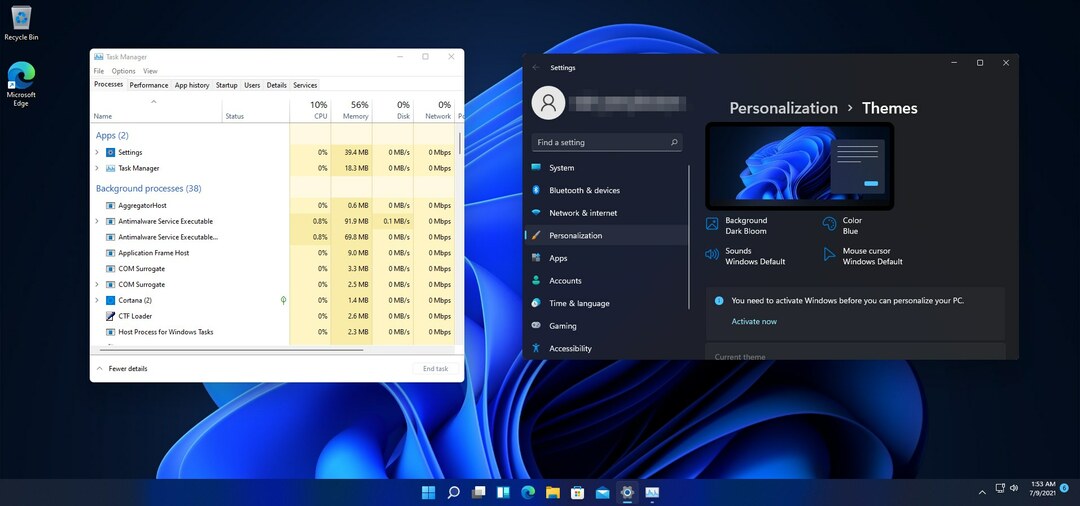
Dessutom följer vissa appletar inte temainställningarna och de kommer alltid att använda ljuset. Allt detta resulterar i en visuell inkonsekvens, men vi hoppas att detta snart kommer att ordnas.
- Grafik stammar
Om du vill njuta av lite spel eller multimedia med build 22000.65, gissa igen. Denna byggnad har en konstig bugg som får grafik att stamma när du flyttar musen.
Problemet verkar relaterat till Nvidia-grafikdrivrutiner, men att ta bort drivrutinerna löser inte problemet.
- Problem med aktivitetsfältet
Det största problemet med Aktivitetsfältet är att flytta ikonerna runt Aktivitetsfältet eller helt enkelt flytta en ikon till Aktivitetsfältet öppnar det flyttade programmet automatiskt.
Detta är inte ett stort problem, men det kan bli irriterande ganska snabbt om du vill ordna om appar. Det verkar dock att problemet bara påverkar de program som inte körs för närvarande.
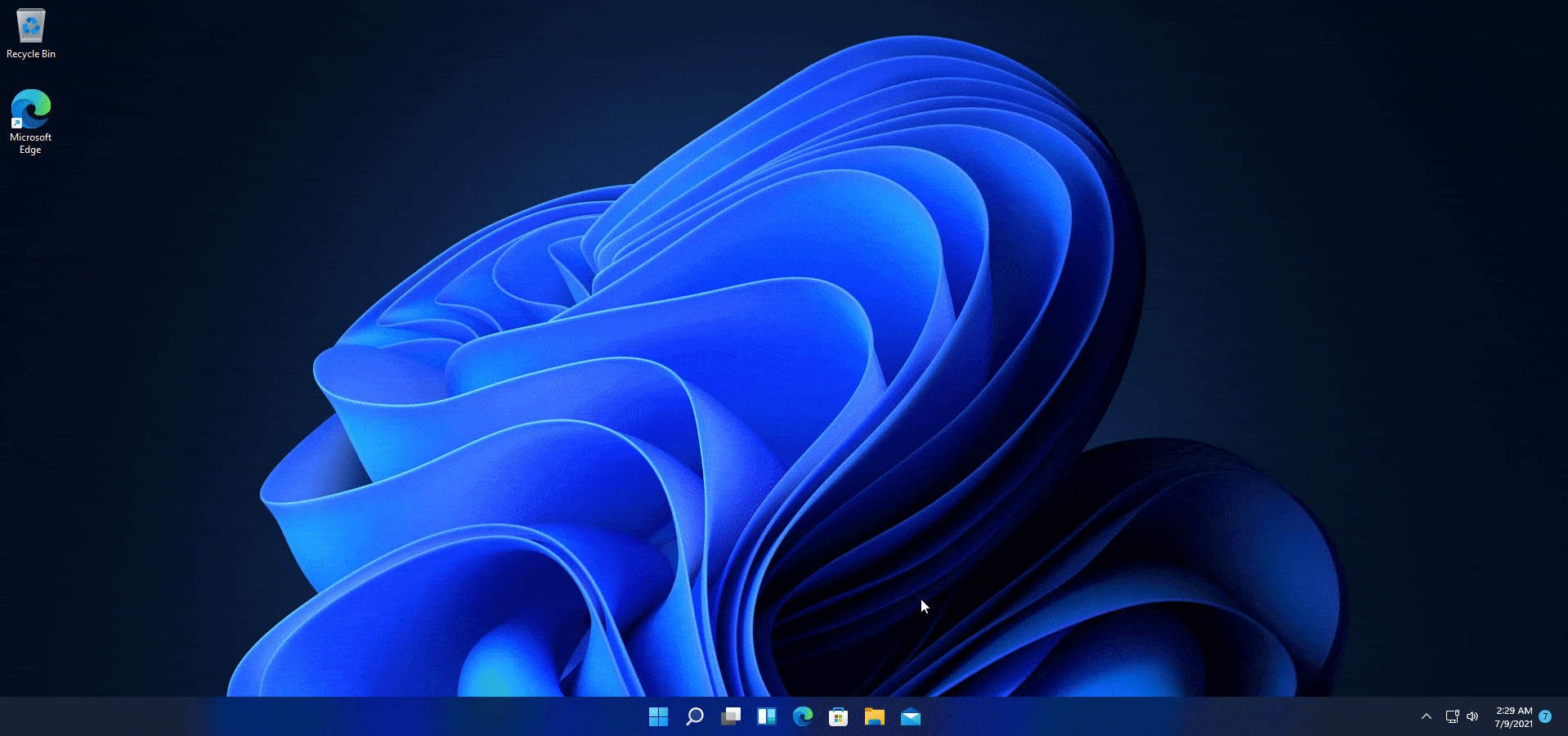
Av någon anledning verkar utrymmet mellan fästa appar på den nya byggnaden större. Det här är vanligtvis inte ett problem, men om du har flera applikationer fästa i Aktivitetsfältet kan det gå tom för utrymme.
Detta är ett mindre problem, och om du inte gör tung multitasking eller har dussintals ikoner fästa i Aktivitetsfältet, kommer du förmodligen inte att stöta på det här problemet.
Det verkar också som att ikonerna i Aktivitetsfältet är något utanför mitten, men detta åtgärdas enkelt genom att dölja Aktivitetsfältet tillfälligt eller genom att ändra ditt tema.
- Problem med Fn-tangenter
Ett annat problem som du kan stöta på med denna version är med Fn-tangenterna och genvägarna som använder Fn-tangenten.
Det verkar som att genvägar som använder Fn-tangenten slutar fungera efter att din dator har gått i viloläge. När datorn har vaknat fungerar dessa genvägar inte längre. Detta fixas dock enkelt med en PC-omstart.
- Widgetproblem
Widgets är den senaste funktionen som ska läggas till i Windows 11, men det verkar som om widgets inte fungerar korrekt i build 20000.65.
När du öppnar widgetpanelen, istället för dina widgets, får du ett inloggningsfönster som ber dig att ange dina inloggningsuppgifter eller din PIN-kod.
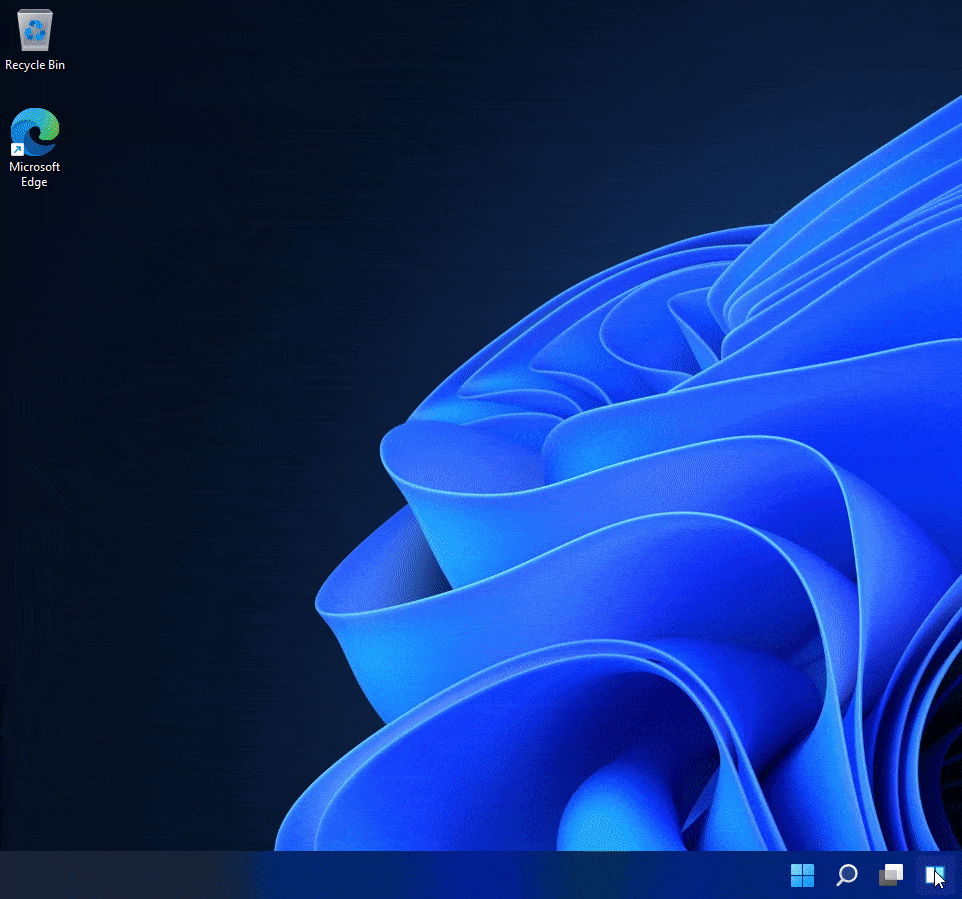
Att logga in fungerar inte och istället ger det dig det fruktade Något som gick fel, så du sitter fast med inloggningsskärmen när du försöker använda widgetar i den här versionen.
Widgetpanelen kan också se ut som tom eller så kan den använda fel fönsterstorlek i denna version.
- Aktiveringsproblem
På vår testmaskin märkte vi Felkod 0xC004F213 följt av ett meddelande om att ingen produktnyckel hittades på din enhet trots att Windows var aktiverat.
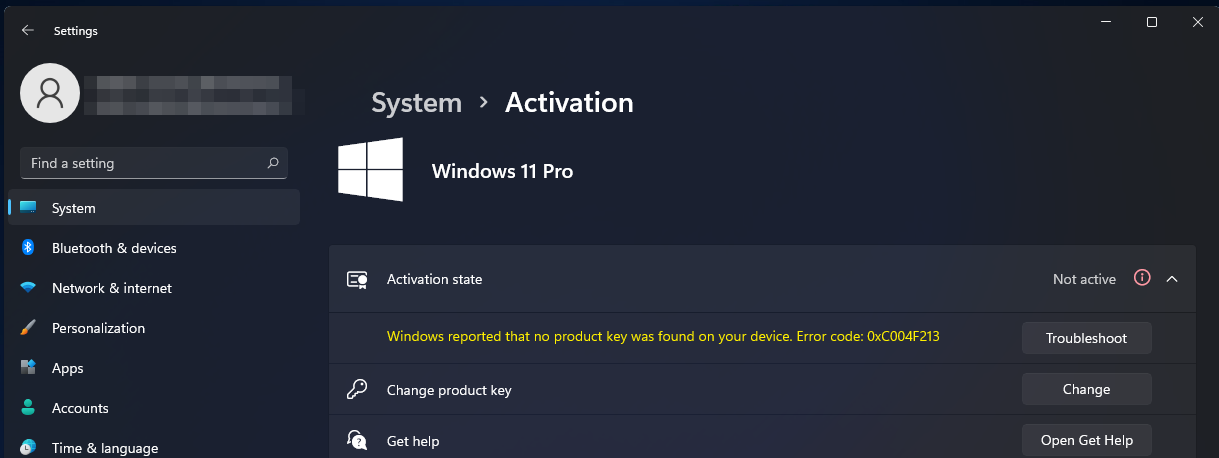
Det här felet markerar Windows som inaktiverat och du kan inte anpassa det förrän du har löst problemet.
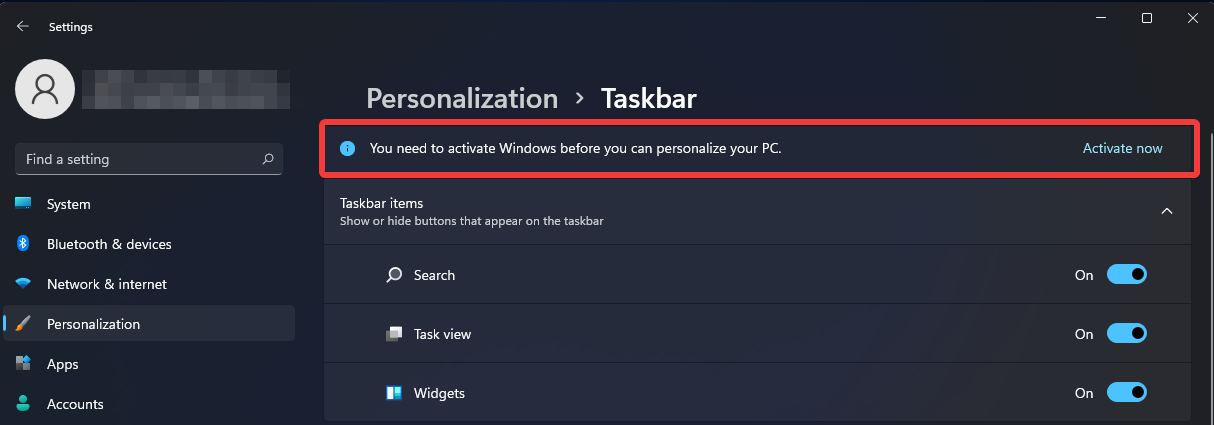
- Kan inte se senaste sökningar
Den nya sökfunktionen i Windows 11 fungerar bra, men det verkar som om den inte fungerar ordentligt. När du svävar över sökikonen bör du kunna se de senaste sökningarna, men så är inte fallet.
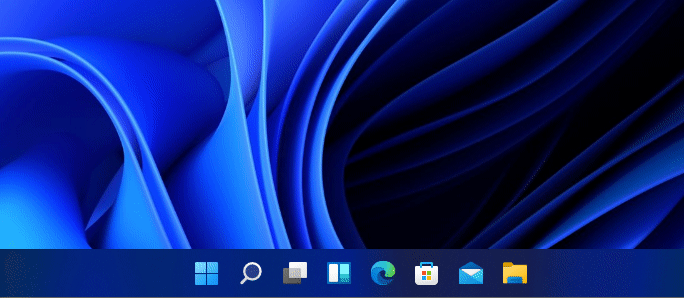
Den här funktionen fungerar om du bara har en sökning, men om det finns två eller fler, kommer de senaste sökningarna att saknas när du svävar över sökikonen i Aktivitetsfältet.
- Problem med snabbmenyn
Som tidigare nämnts ger build 22000.65 alternativet Uppdatera till snabbmenyn så att du inte behöver använda Visa fler alternativ för att avslöja det.
Om du använder alternativet Uppdatera kommer dock din snabbmeny att sluta fungera helt. Vi skrev i detalj om denna fråga i vår Windows 11 snabbmeny bug artikeln, så se till att kolla in den.
På tal om frågor har vi en hel artikel tillägnad Windows 11 bygger 22000.65 buggar, så besök den för mer information om buggar.
Hur installerar jag build 22000.65?
- Öppna Start meny och klicka på inställningar.
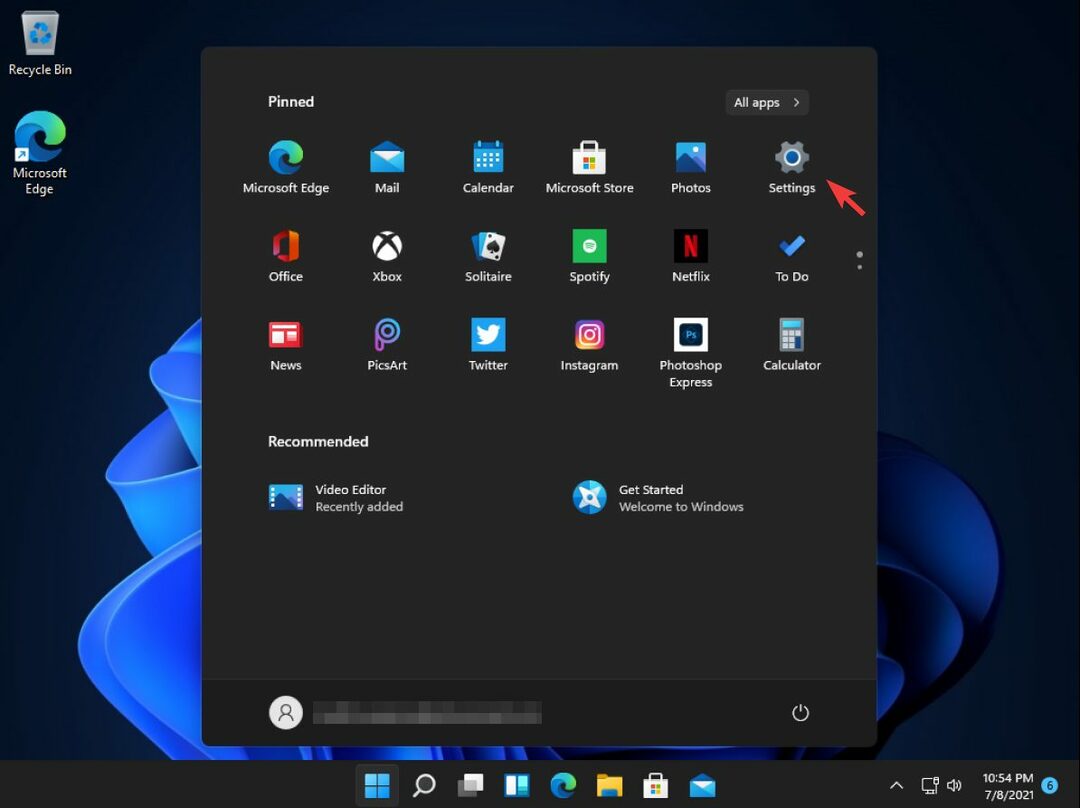
- När appen Inställningar öppnas navigerar du till Windows uppdatering i den vänstra rutan.

- Sök efter tillgängliga uppdateringar. Om Windows säger att version 22000.65 är tillgänglig för nedladdning, klicka på Ladda ner nu knapp.
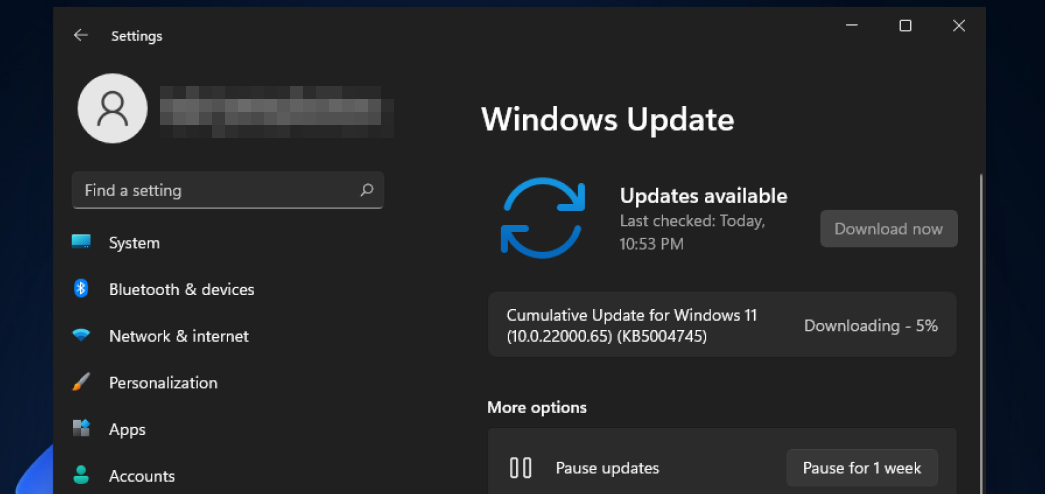
- Vänta tills nedladdningsprocessen är klar.
- När uppdateringen har laddats ner klickar du på Starta om nu knapp.
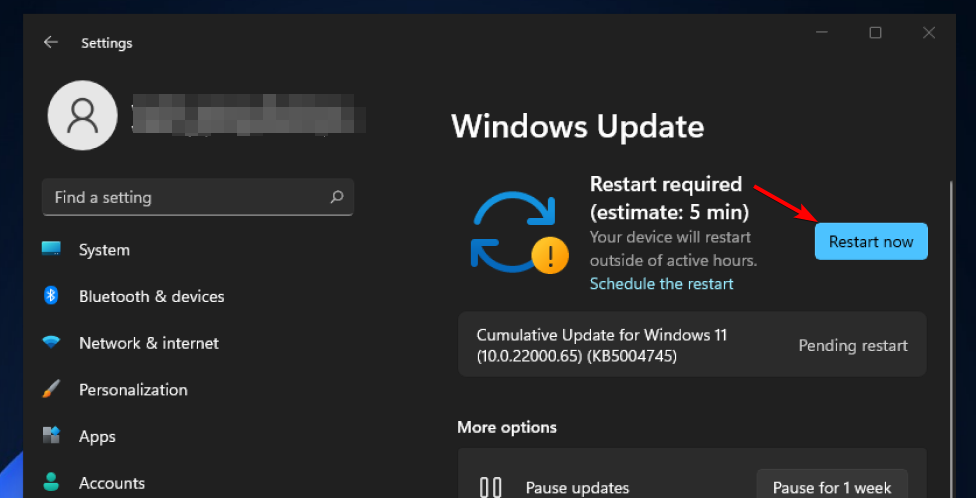
- Vänta medan uppdateringen installeras och stäng inte av din dator.
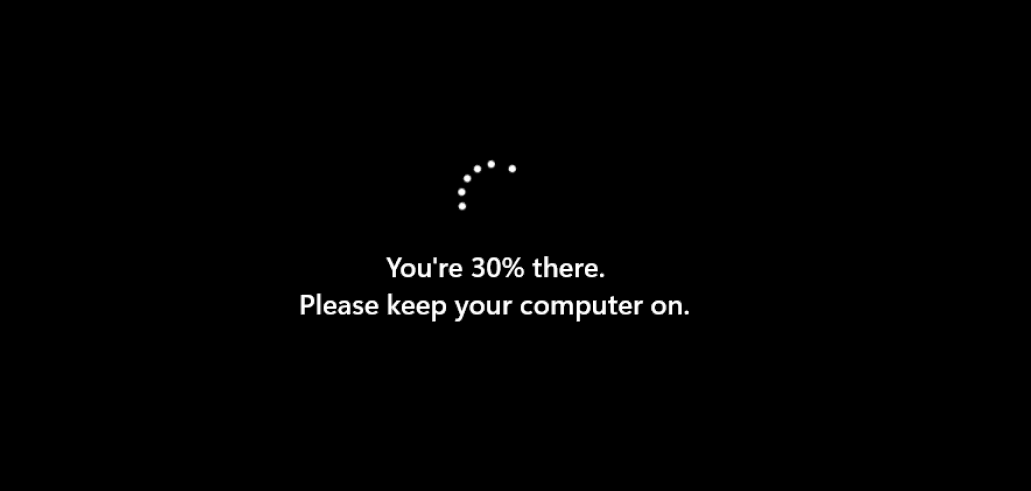
- Under uppdateringen startar din dator automatiskt om och fortsätter sedan uppgraderingsprocessen.
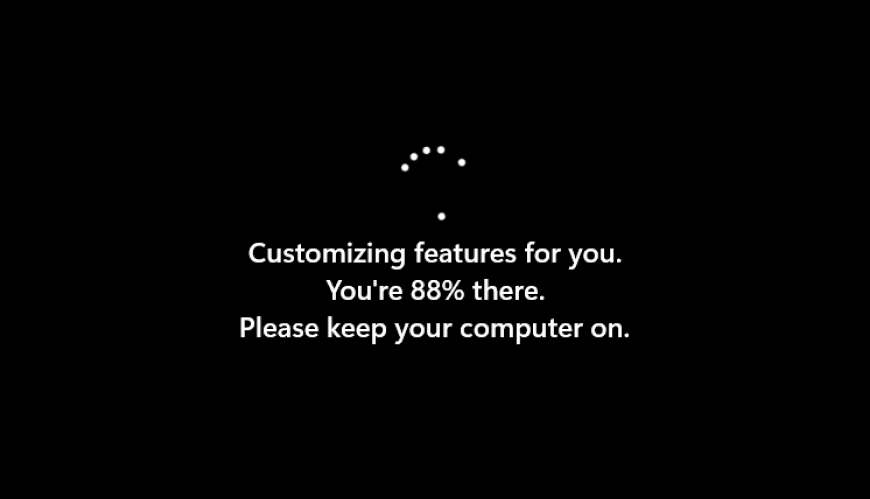
- När processen är klar kommer ditt system att uppdateras för att bygga 22000.65.
Som du kan se är uppdateringen till den nya byggnaden ganska enkel och hela processen utförs direkt från appen Inställningar och det ska inte ta mer än ett par minuter.
Är den nya W11-byggnaden bättre än den tidigare?
Den första versionen av Windows 11 fick mycket uppmärksamhet från användarna, men hur är det med Windows 11 build 22000.65?
Denna version ger vissa förändringar och förbättringar, särskilt om du arbetar med enheter i stående läge eller om du använder flera skärmar.
Vissa livskvalitetsförbättringar, till exempel möjligheten att snabbt uppdatera skrivbordet eller ändra strömläget direkt från appen Inställningar är mer än välkommen.
Vi gillade inte introduktionen av sökfältet i Start-menyn eftersom det känns överflödigt och det öppnar bara sökfunktionen när du klickar på den.
Det finns också några nya buggar, men det kan förväntas från Insider Builds. Sammantaget är den här versionen inget att skriva hem om, men det fixar en rättvis andel av buggar.
Om du letar efter nya och spännande funktioner kanske den här versionen kanske inte är det du letar efter. Vad tycker du om Windows 11 build 22000.65? Har du provat det än? Låt oss veta i kommentarfältet nedan.


